- Autora Abigail Brown [email protected].
- Public 2024-01-07 19:01.
- Última modificació 2025-01-24 12:05.
La reproducció en temps real de jocs és un dels gèneres d'entreteniment de més ràpid creixement, i YouTube Gaming fa que sigui més fàcil que mai participar en l'acció. Si voleu passar de la càrrega de vídeos de jocs a la reproducció en directe de la vostra pròpia jugada a YouTube, tot el que necessiteu és un ordinador i una connexió a Internet decents, un compte verificat de YouTube i un programa codificador de vídeo gratuït que sigui compatible amb YouTube..
Configurar-se per reproduir jocs en temps real a YouTube és una mica complicat, però només has de fer tot el procés una vegada. Després d'això, podràs començar a reproduir en qualsevol moment amb només prémer el botó.
Us mostrarem dos mètodes per reproduir jocs en temps real a YouTube, inclosos tant XSplit com OBS, i també com reproduir-los en qualsevol moment sense cap programari addicional.
El que necessiteu per començar amb la reproducció de jocs de YouTube
YouTube fa que sigui molt fàcil reproduir en directe la teva càmera web, però la reproducció d'un joc és una mica més complicat. Per reproduir en streaming a YouTube Gaming, necessites:
- Un compte de YouTube verificat: si el vostre compte de YouTube no està verificat, no podreu reproduir-lo en temps real. No et preocupis, el procés de verificació és fàcil.
- Un ordinador: podeu fer servir un ordinador Windows, Mac o Linux per reproduir en temps real, i podeu utilitzar un ordinador o un ordinador portàtil. L'important és que l'ordinador ha de ser prou potent per codificar el vídeo en temps real mentre també jugueu a un joc.
- Internet de banda ampla: la vostra connexió a Internet ha de tenir prou amplada de banda ascendent per penjar vídeos d' alta definició en temps real.
- Un programa codificador: aquest programa enregistra el vostre joc, el codifica en un format adequat per a la reproducció en temps real i el penja a YouTube. Sense un codificador, no pots reproduir a YouTube Gaming. Dues opcions gratuïtes són Open Broadcast Studio (OBS) i XSplit Broadcaster.
Si voleu parlar amb els vostres espectadors o inserir un vídeo en directe sobre els vostres jocs, també necessitareu un auricular o un micròfon i una càmera web.
Aquí és on podeu descarregar els codificadors OBS i XSplit Broadcaster:
- Baixa OBS per a Windows, MacOS i Linux
- Baixa XSplit Broadcaster per a Windows
Com verificar el vostre compte de YouTube
Abans de poder reproduir en directe a YouTube, has de verificar el teu compte. Si no teniu cap compte, primer haureu d'anar al lloc principal de YouTube i fer clic a Iniciar sessió Com que no teniu cap compte, necessitareu per fer clic a Crea un compte i segueix les instruccions.
Si tens un compte de YouTube i no està verificat, hauràs de verificar-lo abans de poder reproduir-lo. Aquest és un procés fàcil, però necessitareu un telèfon que funcioni per completar-lo.
A continuació us indiquem com verificar el vostre compte de YouTube:
- Navega a YouTube.com/verify.
- Seleccioneu el vostre país.
-
Tria si vols rebre un missatge de veu o un missatge de text.

Image - Introduïu el vostre número de telèfon i feu clic a Envia.
- Espereu el missatge de veu o de text i introduïu el codi.
Com reproduir a YouTube Gaming
Un cop tingueu un compte de YouTube verificat, un ordinador i una connexió a Internet decents i hàgiu baixat el programari del codificador, ja podreu començar a reproduir a YouTube Gaming.
A continuació us expliquem com configurar el vostre flux de jocs de YouTube:
-
Vés a YouTube.com/live_dashboard.

Image Abans hi havia una manera senzilla d'accedir a aquest tauler de control des de YouTube Gaming, però aquest mètode es va eliminar quan YouTube Gaming es va tornar a plegar a YouTube. Afegiu el vostre tauler de control en directe per accedir fàcilment en el futur.
- A la vostra pàgina Creator Studio, amb Reprodueix ara seleccionat a la secció Transmissió en directe, desplaceu-vos cap avall.
- A la secció Informació bàsica, introduïu un títol i una descripció per al vostre flux.
-
A la secció Configuració del codificador, feu clic a Revelar.

Image -
Anoteu el Nom/clau del flux, que apareix quan feu clic a Revela. Necessitareu aquest número si feu servir certs programes codificadors com OBS.
No permetis que ningú vegi la teva clau de reproducció. Si reveles la teva clau a altres persones, podran segrestar el teu tauler d'activitat.
- Assegureu-vos que digui Tots els canvis s'han desat a la part superior de la pàgina i ja esteu preparat per configurar el vostre codificador.
Com reproduir a YouTube amb XSplit Broadcaster
XSplit Broadcaster és un codificador de transmissió gratuït disponible per a Windows. Algunes funcions estan bloquejades darrere d'una subscripció de pagament, però podeu utilitzar la funcionalitat de reproducció bàsica sense pagar res. Cal registrar-se per obtenir un compte XSplit quan instal·leu el programa, però no cal que pagueu una subscripció. Si preferiu programari de codi obert totalment gratuït, ometeu aquesta secció i utilitzeu OBS.
El primer pas per configurar XSplit per reproduir el vostre joc és assegurar-vos que utilitza la font correcta. Pots fer que emeti el joc específic que vols reproduir en temps real o bé que emeti un monitor específic si fas servir diversos monitors.
Per configurar XSplit Broadcaster per emetre un monitor:
-
Feu clic a Afegeix una font.

Image - Feu clic a Captura de pantalla.
- Feu clic a Captura del monitor.
-
Feu clic al monitor que voleu reproduir en temps real.

Image
També pots configurar XSplit per emetre un joc específic si el joc s'està executant actualment:
- Feu clic a Afegeix una font.
-
Feu clic a Captura del joc.

Image - Fes clic al joc que vulguis emetre.
Amb la teva font seleccionada, ja estàs gairebé a punt per començar la teva emissió. Primer, hauràs d'autoritzar XSplit perquè es connecti al teu compte de YouTube:
- Feu clic a Emissió.
-
Fes clic a YouTube Live: fes clic per configurar.

Image
Perquè XSplit funcioni amb YouTube, hauràs d'introduir l'identificador del teu canal:
- Navega a youtube.com/account_advanced.
- Cerca on diu Identificador del canal de YouTube.
- Copia l' ID del canal.
-
Torna a XSplit i enganxeu el vostre identificador al camp ID de canal.

Image - Clic D'acord.
Podeu deixar la resta de la configuració en aquest menú sol i el vostre flux hauria de funcionar bé. Si teniu problemes, com ara problemes de qualitat del vídeo o retard, haureu d'ajustar aquesta configuració.
El següent pas és fer saber a Google que està bé que XSplit es connecti al vostre compte de YouTube:
- A la finestra que apareix, inicia sessió al teu compte de YouTube.
- Si se us demana, introduïu el vostre codi d'autenticació de dos factors.
-
Llegiu el missatge i, si hi doneu el consentiment, feu clic a Permetre.

Image XSplit no funcionarà si no feu clic a Permetre. Si preferiu no donar accés al vostre compte, feu servir OBS.
Ja gairebé hi esteu. Tot el que queda és configurar la teva reproducció i començar a emetre:
- Feu clic a Emissió.
-
Fes clic a YouTube Live: el teu nom d'usuari.

Image -
La finestra que apareixerà s'omplirà automàticament amb el nom i la descripció de la reproducció que has introduït a YouTube. Comproveu que això sigui correcte i feu clic a Comença l'emissió.

Image
En aquest moment, la teva reproducció en directe estarà disponible a YouTube. Podeu dir que XSplit està emetent mitjançant el missatge Streaming Live a la part superior de la finestra. Si no veus aquest missatge, la teva reproducció no està en directe.
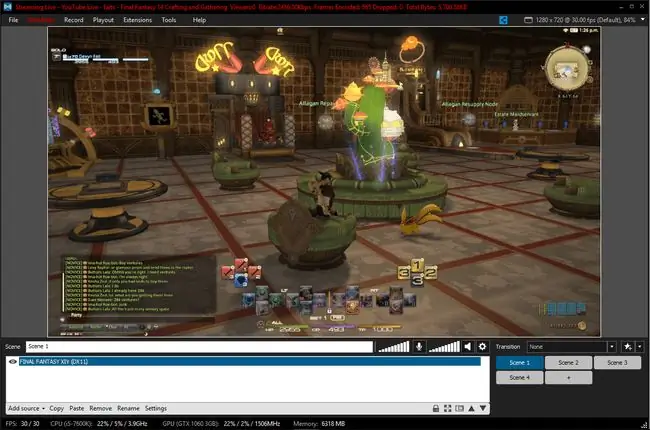
Com reproduir a YouTube amb OBS
OBS és un programari de codi obert que és totalment gratuït. Com que és de codi obert, la gent fins i tot és lliure d'agafar el codi, modificar-lo i fer noves versions disponibles. Si esteu interessats a monetitzar les vostres reproduccions en directe, Streamlabs té una versió d'OBS que té moltes funcions per ajudar-vos a fer-ho. Quan acabeu de començar, la versió bàsica d'OBS també funcionarà bé.
A diferència de XSplit, no cal que us registreu per obtenir un compte per utilitzar OBS. Només cal que baixeu el programa, instal·leu-lo i ja podreu configurar-lo.
El primer pas és que funcioni amb YouTube fent clic a Configuració.
Per configurar OBS amb YouTube, has de tenir la teva clau de reproducció. Si t'has oblidat de copiar-lo o escriure'l, torna a la teva pàgina de YouTube Creator Studio i obtén-lo abans de continuar.
A continuació s'explica com configurar OBS perquè funcioni amb YouTube:
-
Amb el menú Configuració obert, feu clic a Stream.

Image - Seleccioneu Tipus de reproducció > Serveis de reproducció en temps real.
- Seleccioneu Servei > YouTube/YouTube Gaming.
- Seleccioneu Servidor > Servidor d'ingestió de YouTube principal.
-
Enganxeu la vostra clau de reproducció al camp de clau de reproducció.

Image No permetis que ningú vegi la teva clau de reproducció. Si algú rep la teva clau de reproducció, podrà segrestar la teva emissió.
- Feu clic a D'acord.
OBS ja està llest per emetre a YouTube, però encara heu de dir-li què heu d'emetre. Si el joc correcte ja apareix a la finestra de l'OBS, ja estàs a punt. Si no és així, haureu de prémer el botó + a la secció Fonts i dir-li què ha de transmetre.
La manera més senzilla de configurar-ho és crear una font per al vostre joc. Pots crear una font independent per a cada joc que reprodueixis en temps real, o simplement pots triar reproduir el monitor específic on es mostra el teu joc.
A continuació s'explica com crear una font de reproducció a OBS:
-
Feu clic al botó + a la secció Fonts.

Image -
Feu clic a Captura de joc.

Image
El següent pas és configurar la font de captura del joc:
-
Feu clic a Crea un nou.

Image - Introduïu un títol per a la vostra font.
- Verifiqueu que Fes visible la font estigui marcada.
- Feu clic a D'acord.
El següent pas és dir a OBS quin joc ha de capturar:
-
Seleccioneu Mode > Captura una finestra específica.

Image - Seleccioneu Finestra > el nom del procés del vostre joc.
- Deixa la resta de la configuració en pau.
- Feu clic a D'acord.
Amb la vostra font creada, ja esteu preparat per començar a reproduir:
- Verifiqueu que la finestra OBS mostri el vostre joc.
- Si OBS no mostra el vostre joc, feu clic a la vostra font nova i canvieu-hi.
-
Fes clic a Comença la reproducció en temps real.

Image
Com verificar que el vostre tauler de jocs de YouTube funciona
Un cop hàgiu configurat el codificador perquè comenci la reproducció, la reproducció del joc hauria d'estar en directe. Si vols assegurar-te que tot funciona, hauràs de tornar a la teva pàgina de Creator Studio i obrir la teva reproducció en directe.
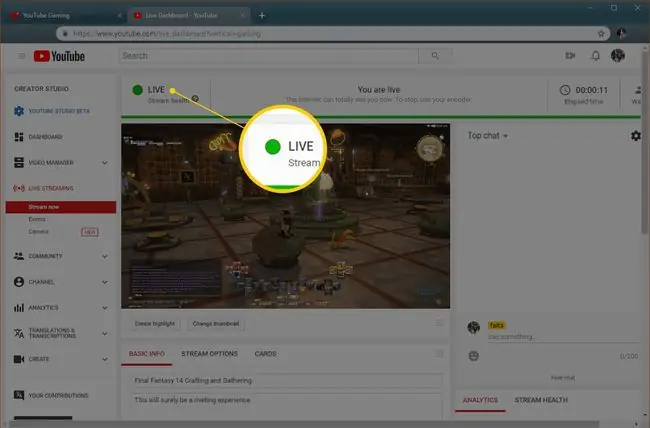
Si la teva reproducció en directe funciona, veuràs un gran punt verd al costat de la paraula LIVE a la part superior de la teva pàgina de reproducció. També pots desplaçar-te cap avall i fer clic a STREAM HEALTH per veure si YouTube té algun consell per millorar la qualitat de la reproducció.
Una transmissió triga uns quants moments a publicar-se en directe després de començar la reproducció en un codificador, així que si no veieu el punt verd, doneu-hi una mica. Si el punt es manté gris, hauràs de tornar al teu codificador i començar de nou la reproducció.
Com deixar de reproduir a YouTube Gaming
Quan la teva reproducció està en directe, pots canviar el títol, la descripció i si és privat, públic o ocult a la teva pàgina de YouTube Creator Studio. Aquest és el grau de control que teniu sobre el flux des d'aquesta pàgina. Quan sigui el moment d'aturar la reproducció, ho heu de fer des del vostre codificador.
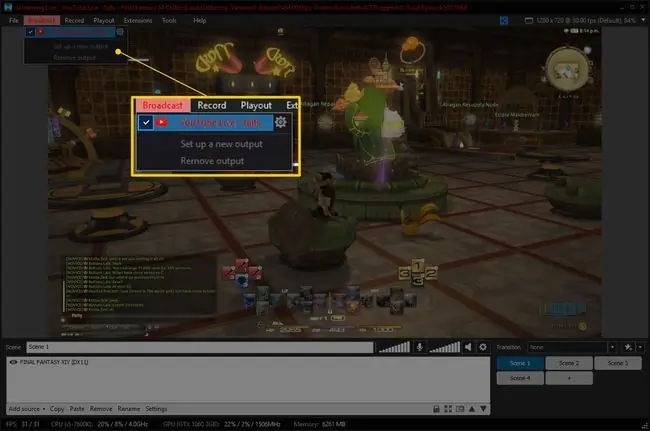
A continuació s'explica com aturar una reproducció a XSplit:
- Feu clic a Emissió.
- Fes clic a Y ouTube Live: el teu nom d'usuari.
- Verifiqueu que el text vermell que diu Transmissió en directe a la part superior de la finestra Xsplit desaparegui. Això vol dir que la reproducció ha finalitzat.
Per aturar la reproducció en temps real a OBS, tot el que has de fer és fer clic a Atura la reproducció en temps real. El quadrat verd de l'extrem inferior dret de la finestra desapareixerà, la qual cosa significa que OBS ja no es reprodueix.
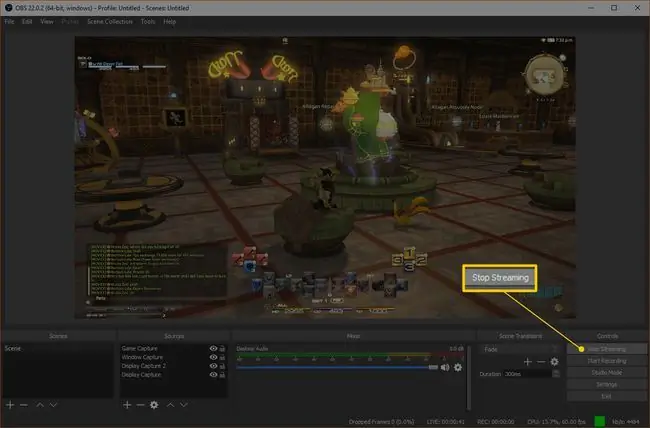
Pots reproduir a YouTube des d'un navegador web sense codificador?
YouTube ha facilitat que mai la reproducció en directe des de Chrome. De fet, podeu reproduir directament des del navegador, sense cap tipus de programari codificador. Tanmateix, només podeu reproduir vídeo des d'una càmera web i àudio des d'un micròfon. No pots utilitzar la reproducció directa de Chrome per reproduir jocs en temps real.
Si voleu utilitzar la funció de reproducció en temps real integrada a Chrome per fer algunes emissions per càmera web per als vostres fans quan no esteu jugant, aquí teniu com fer-ho:
- Navegueu al lloc principal de YouTube o a la vostra pàgina de Creator Studio.
- Feu clic a la icona de la càmera amb el símbol + dins.
-
Feu clic a Enviar en directe.

Image - Quan se us demani que proporcioneu Chrome per accedir a la vostra càmera web i al micròfon, feu clic a Permetre.
- Introduïu un títol i una descripció per al vostre flux i feu clic a Següent.
- Feu clic a Enviar en directe.
-
Feu clic a FINAR EL STREAM quan hàgiu acabat.
Podeu utilitzar aquest mètode per reproduir-vos en streaming jugant, però els vostres espectadors només podran veure el que apunteu amb la vostra càmera web. Per reproduir en directe imatges de jocs d' alta qualitat, has d'utilitzar un codificador.






